
こんにちは、かのあゆです。今回は中国メーカー「Teclast」のCore m3搭載ノート(コンバーチブル2 in 1)「F6 Pro」の実機レビューです。2017年12月に発表された製品なので「最新モデル」というわけではありませんが、発売から期間が経過したこともあり、かなりお買い得な価格になって入ると思いますので、購入検討される価値が大きいのではないか、と思います。
なお、この製品は中国の通販サイト「Banggood」にサンプル提供していただきました。Banggoodにはこの場を借りてお礼申し上げます。ありがとうございました。
1.スペック
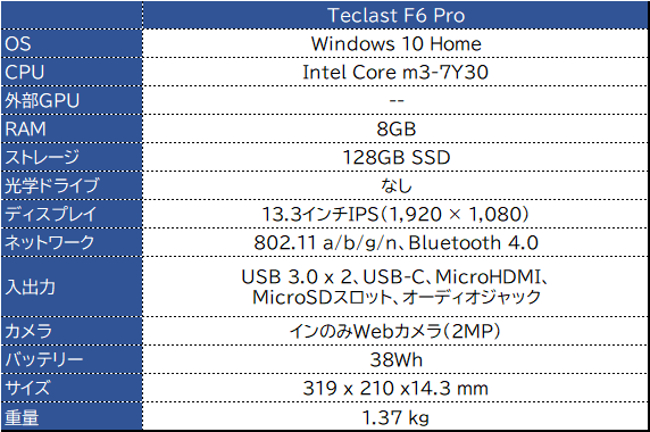
搭載されているWindows 10のエディションは「Home」です。
すべての個体で同じ仕様になっているのかは不明ですが、今回Banggoodから提供されたF6 Proには中華PCとしては珍しくMicrosoft Office 2016(中国語版)がプリインストールされていました。
ただしF6 ProにはOffice 2016のプロダクトキーが付属しておらず、インストールされているエディションも日本には存在しない「Home & Students」となっているため、Office 365を契約していない限り実質使えないと考えたほうがいいかもしれません(Office 365 Soloを契約していればアクティベーションしてそのまま利用することができますが、英語と中国語にしか対応しないので、結局インストールし直しするのが手っ取り早いです)。
搭載されているCPUはコードネーム「Kaby Lake」世代のIntel Core m3-7Y30です。このCPUはGPD Pocket 2/Win 2やMicrosoft Surface Pro(第5世代)、Apple MacBook(2017)にも搭載されており、Intel Core iシリーズに近い性能を発揮し、さらに省電力性能を重視した製品です。
2014年ごろ普及していたHaswell世代のCore i5に近い性能で、WEBブラウズや文章作成といった基本作業はもちろんのこと、ある程度ライトな3Dゲームなどもこなすことができます。
RAMは8GBと大容量のものを搭載しています。4GBでも文章作成やWEBブラウジング用途であれば十分だと思いますが、Google Chromeのようにメモリを消費するアプリも多く、中華ノートPCの場合オンボードで増設できないケースも多いため、RAM容量は大きいに越したことはないでしょう。
ストレージには高速なM.2タイプのSSDを採用しており、容量は128GB搭載しています。最近価格が下がってきている2.5インチタイプのものと比べると高めになってしまうものの、底面から簡単にM.2 スロット(2242サイズ)にアクセスすることができるため、より大容量のSSDへの換装も容易です。
ディスプレイは13.3インチサイズで解像度は1,980×1,080(FHD)となっており、視野角が広いIPSパネルを採用しています。
F6 Proでは通常のノートPCとしてだけでなく、テントスモードやタブレットモードでも利用できるコンバーチブル2 in 1で、13.3インチの大型Windowsタブレットとしての活用も可能です。また今回のレビュー機には含まれていませんが、1,024段階の筆圧に対応したスタイラスペンも別途用意されています。
セキュリティ面ではWindows Helloに対応した指紋認証センサーがトラックパッド部に内蔵されています。
インターフェイス類は充実しており、USB 3.0 x 2、USB-C、MicroHDMI、MicroSDカードリーダーと、有線LANポートこそ搭載していないもののモバイルノートとしての拡張性は十分です。
USB-CポートはUSB PDによる電源入力にも対応しており、緊急時はモバイルバッテリーからも充電することが可能です。
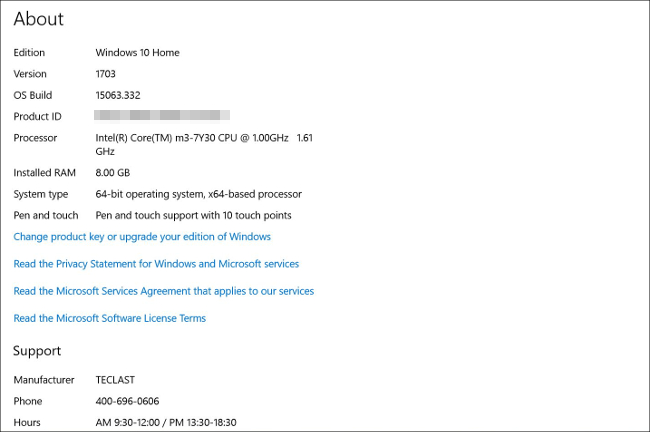
初期状態でのシステム情報です。発売時期が2016年12月だったこともあり、Windows 10 Homeのバージョンはやや古く「Creators Update」がインストールされていました。
到着した時点では表示言語が英語に設定されていましたが、リセット後の初期設定ではきちんと日本語ロケールも含まれていました。
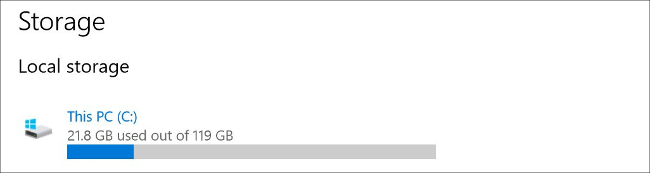
初期状態でのストレージの空き容量です。前述のとおりMicrosoft Office 2016がプリインストールされていることもあり、システムサイズは21.8GBとやや大きめになっています。
またTeclast公式サイトでは工場出荷時のシステムイメージを配布していないため、各種アップデートやクリーンインストール等を行う前に回復ドライブを作成しておくことを強く推奨します。システムイメージが大きい分USB 3.0対応のフラッシュメモリを使っても回復ドライブの作成に3時間程度かかったため、時間があるときに作業するほうが良いかもしれません。
2.筐体

付属品はマニュアル類、ACアダプター(海外仕様)のみとシンプルな構成です。ここには映っていませんが別途Banggood側でACアダプター用の変換プラグもサービス品として付属していました。
ただ純正ACアダプターだけでなくUSB-Cポート経由でも別売のUSB PD対応ACアダプターやモバイルバッテリーでの充電が可能となっているため、個人的にはこのアダプターはあまり使わないかな、と思います。
マニュアルは英語と中国語表記のみで、前述の通りプリインストールされているMicrosoft Office 2016のプロダクトキーは付属していませんでした。

天板です。BanggoodやTeclast公式サイトでは天板右端に「Teclast」のロゴがありましたが、実際の製品はロゴ類が一切ないシンプルなデザインです。
筐体はアルミ製で高級感がありますが、いい意味で中華ノートPCにありがちな「Macbook Airクローン」らしくないデザインで非常に気に入りました。ステッカーで自分好みの仕様にカスタマイズしても面白そうですが、個人的にはこのままの状態でカフェなどに持ち出してもよさそうだと感じました。

底面です。Teclast社名ロゴはこちらのほうに配置されています。基本的に底面に関してはノートPCスタイル、テントスタイル、タブレットスタイルともに「見える」個所ではないため、この目立たない場所に社名ロゴが配置されているの個人的には歓迎です(ここへんは人によると思います)。

右下にはM.2 SSD(Type 2242)スロットが配置されていて、プラスドライバー1本で簡単に開口できます。すでに標準でTeclast製のSSD(128GB)が装着されていますが、DIYで非常に簡単に大容量のSSDに換装することが可能です(ただし、増設ではなく換装なので、OSやデータの入れ替えが必要になります)。

左側面にはUSB-Cポート、MicroHDMIポート、USB 3.0ポートが配置されています。上も書きましたが、USB-CポートはUSB PDによる電源入力にも対応しているため、対応するACアダプターやモバイルバッテリーからの充電をこちらから行うことが可能です。
USB 3.0ポートは珍しくゴムキャップで埃などが入らないよう保護されており、ポートにアクセスする際はこのキャップを取り外して使うことになります。

右側面には電源ボタン、MicroSDカードスロット、USB 3.0ポート、ヘッドフォンジャック、ACジャックが配置されています。
このタイプのコンバーチブル2 in 1ではUSB-Cポートのみ採用し、フルサイズのUSB 3.0ポートは廃止されてしまっているものも存在しますが、F6 Proに関してはUSB-CポートのみならずフルサイズのUSB 3.0ポートが2つ搭載されており、拡張性は十分です。
MicroSDカードスロットはF6 Proで採用しているM.2 SSD(Type 2242)がまだ高めな価格設定になっていることもあり、大容量のストレージを手軽な価格で増設するという意味ではこちらを使ったほうが良いかもしれません。

キーボードです。英語101キータイプのアイソレーションキーボードで、キーピッチも19mm(ノギスを使って採寸しました)と標準的なものです。上部にはインジゲーターランプとステレオスピーカーが搭載されています。

打鍵感はかのあゆが所有しているMacbook Air(Mid 2011)に感覚的には近く、非常に打ちやすいキーボードです。実際にこのレビューもF6 Proで作成していますが、配列的にも癖がなく非常に文章作成が捗ります。個人的にこのキーボードの完成度はかなり高いと感じました。
右下のタッチパッド内に写っているのはWindows Helloに対応した指紋認証センサーです。Windowsの起動時にこの指紋認証センサーを使ってログインすることが可能で、認証精度は非常に高く、いちいちパスワードをログイン時に入力する手間が省けて、とても便利です。
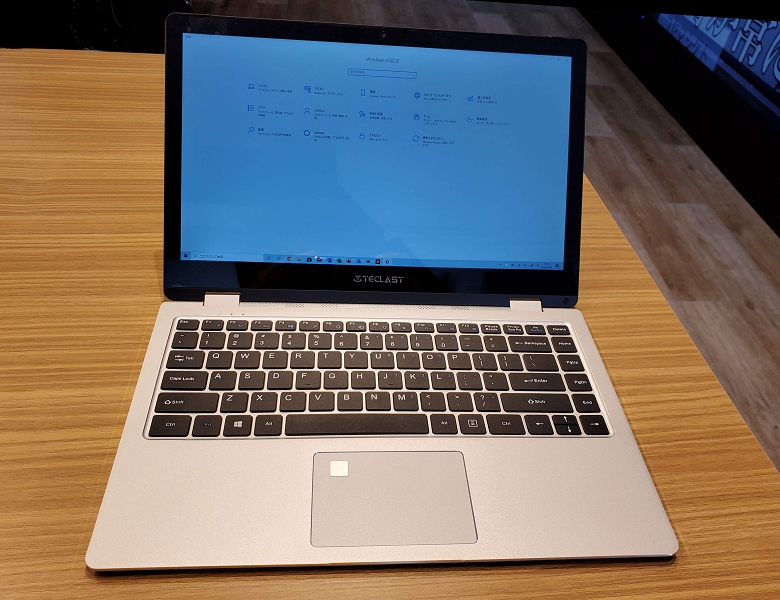
正面から見たところです。中華ノートPCでもCHUWI Aerobookのようにベゼル幅が狭い製品が登場してきているのでそれらと比較するとベゼル自体は広めです。ただ極端に広いというわけでもなく、ノートPCとしては平均的な広さに収まっているのではないでしょうか。
全体的に非常にスタイリッシュで、仕事にもプライベートでも違和感なく使えるデザインです。

ヒンジを180度まで開口してみます。このノートは2 in 1タイプの製品なので、もちろん360度の開口が可能です。

このようにテントモードで利用することも可能です。キーボードやマウスを接続して小型デスクトップPC代わりに使うときはこのスタイルで使うといいですね。

ヒンジを360度開くと13.3インチサイズの大型Windowsタブレットにも早変わりします。タブレットとしてはかなり大きめなサイズではありますが、WEBブラウジングなどはこのスタイルで快適に運用することができます。また、今回のレビュー対象ではありませんが、ペン入力の際にも便利です。
また、同じ2 in 1スタイルのUMPCであるOneNetbook OneMixとは異なり、タブレットスタイルに移行する際にはキーボードが無効化されるだけでなく、Continuumにより自動的にデスクトップUIからタブレットUIに移行します(Windowsの設定で自動的に移行させないこともできます)。
3.使用感
ディスプレイ
ディスプレイはカタログスペック通り、視野角の広いIPSパネルを採用しています。タブレットスタイルになることもあり、ディスプレイは10ポイントのマルチタッチにも対応しています。
表示の品質も十分美しいディスプレイですが、光沢のあるグレアタイプなので人によっては反射が気になってしまうかもしれません。
幸いPDA工房ですでに液晶保護フィルムが製品化済みで、光沢を抑えたノングレアタイプのフィルムも販売中のため、どうしても気になるのであればこちらの装着も検討しておいたほうがいいかもしれません。
Teclast F6 Pro用液晶保護フィルム : PDA工房
なおレビュー機の到着の段階ですでに純正液晶保護フィルムが装着済みでした。
キーボード
前述のとおり、F6 Proのキーボードはキーピッチ19mmの標準的なアイソレーションキーボードを採用しています。打鍵音が若干気になるものの、低価格帯の中華ノートPCにありがちな癖のある配列というわけでもなく、かのあゆが所有しているThinkPad x240やMacbook Airと比較しても違和感を感じることはありませんでした。
英語配列のため、到着当初はEnterキーの形状の違いによる違和感はありましたが、ここに慣れてしまえば配列としては素直なので、タッチタイピングも非常に快適に行えます。
スピーカー
スピーカーはステレオ出力のものがキーボード上部に配置されています。正直そこまで音質には期待していなかったのですが、Spotifyで音楽を再生したところ予想以上に音質がよく、いい意味で予想を裏切られました。
もちろん高価格帯ノートのように有名オーディオメーカーが監修していたり、あるいはサブウーファーが搭載されているわけではないものの、SpotifyやYoutube Musicなどの音楽定額配信サービスや各種動画配信サイトのコンテンツを楽しむ分には十分な音質を確保しています。
ストレージ
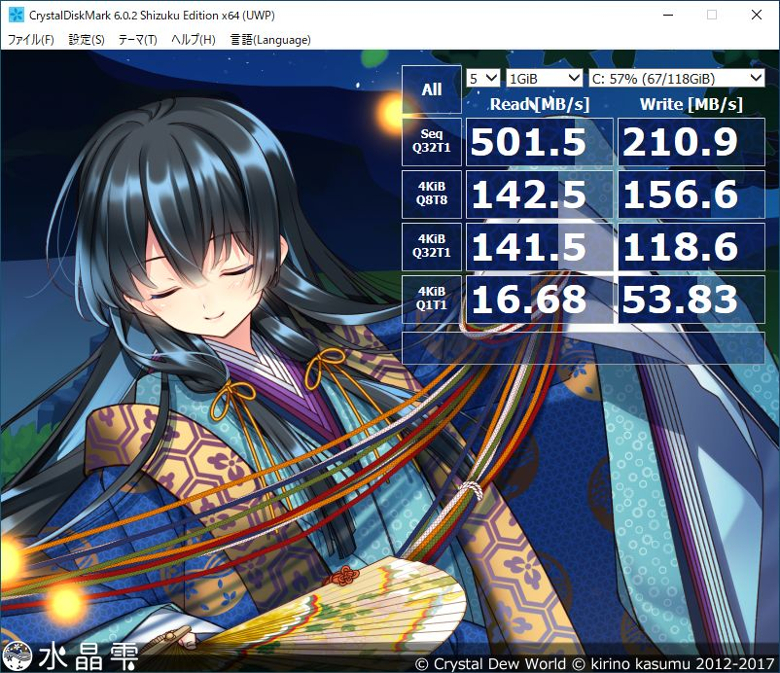
低価格帯のノートパソコンではコストを抑えるため、フラッシュストレージを採用していても速度が劣るeMMCを採用している製品も多いのですが、F6 Proはもともと(中華としては)低価格帯の製品というわけではないので、高速なM.2 SSDが標準搭載されています。
搭載されていたのはTeclastブランドのM.2 SSD(Type 2242)「SD128GBNS50-2242」です。意外だったのですが、TeclastはAndroid/Windowsタブレットやノートパソコンのみならず、自社ブランドのフラッシュメモリやSSD、ディスプレイなども展開しています。
CrystalDiskMarkでベンチマークを計測してみたところ、上記の画像の結果となっており、残念ながら高速なPCIe接続ではなくSATA接続になってしまうものの、HDDやeMMCより圧倒的に高速な読み書き速度を実現しています。
CPUにCore m3-7Y30を採用し、大容量メモリを搭載していることもあり、OSの起動からアプリの立ち上がりまで非常に軽快でストレスを感じることはありませんでした。
筐体の項目でレビューした通りM.2スロットはドライバー1本で容易にアクセスすることができるため、容量に不満があればより大容量のSSDに交換することもできます。
バッテリー
バッテリーに関してはカタログスペックでは稼働時間が公開されていなかったため、バッテリー稼働時間を計測するベンチマークソフト「BBench」を使い、電源設定を標準設定の「バランス」に設定してキーボード入力とWEBブラウジングを行う設定で稼働時間を計測してみたところ、フル充電の状態から自動的にシャットダウンするまで3時間50分稼働しました。
もちろん実際の稼働時間は使い方によって異なり、ディスプレイの輝度や電源設定を調整すればより長持ちさせることも可能なはずですが、この手のコンバーチブル2 in 1(モバイルノート)の実測値としては少し短めなバッテリー稼働時間だと思います。
F6 Proの場合USB PD対応のモバイルバッテリーからでも充電を行うことが可能なため、それを考慮すれば1日程度の外出ならACアダプターを持ち歩かなくても十分対応できると思います。
4..性能テスト

参考:
ドスパラ Critea DX-KS F7(Core i7-8550U): 7,001
HP Spectre Folio 13(Core i5-8200Y): 6,844
マウス m-Book J(Core i5-8250U): 6,323
Cube Mix Plus(Core m3-7Y30): 6,293
ONE Mix 2S(Core m3-8100Y): 6,136
HP 15-db0000(Ryzen 3 2200U): 6,017
DELL Inspiron 13 7000 2 in 1(7373)(Core i7-8550U): 5,926
ドスパラ Critea DX-KS H3(Core i3-7100U): 5,888
HP Spectre 13 x360(Core i5-6200U): 5,859
Lenovo ThinkPad 13(Core i3-6100U): 5,409
ドスパラ Critea DX-K H3(Core i3-7100U): 5,159
ドスパラ Critea DX11(Core i3-6100U): 4,956
T-bao Tbook X8S Pro(Celeron J3455+NVIDIA GeForce 920M):4,888
CHUWI AeroBook(Core m3-6Y30)
Teclast X6 Pro(Core m3-7Y30): 3,572
LAVIE Direct NM(Core i7-7Y75): 3,507
※PEPPER JOBS GLK-UC2X(Celeron N4100): 3,127
GPD WIN(Atom X7-Z8700): 2,829
T-bao Tbook Air(Celeron N3450): 2,814
ドスパラ Altair VH-AD3(Celeron N3450): 2,652
ドスパラ Diginnos DG-CANPC(Atom X7-Z8700): 2,618
Beelink BT7(Atom X7-Z8700): 2,488
Teclast TBook 16 Power(Atom X7-Z8700): 2,463
GPD Pocket(Atom X7-Z8750): 2,436
VOYO VBook V3(Pentium N4200): 2,369
ドスパラ raytrektab DG-D10IWP(Celeron N4100): 2,348
ドスパラ Diginnos Stick DG-STK5S(Celeron N4000): 2,330
KINGJIM PORTABOOK XMC10(Atom X7-Z8700): 2,304
Chuwi Hi 13(Celeron N3450): 2,288
※YEPO 737A6(Celeron N3450)(SSD換装): 2,239
Jumper EZBook 3 SE(Celeron N3350): 2,087
マウス m-Book C(Celeron N3450): 2,075
ドラクエベンチに関しては「解像度設定1,280×720、ウィンドウ表示、グラフィック標準」という設定では予想以上に高いスコアを計測しており、Celeronとは段違い、Core iプロセッサーに迫る数値を計測しています。
2019年現在だとドラクエXオンライン自体が割と「軽め」の3Dゲームになってきましたが、それでもApollo Lake世代のCeleron Nシリーズを搭載したノートではこの設定でもプレイするには重めになっているため、この辺に関してはさすがKaby Lake世代のCoreシリーズ搭載といったところでしょうか。
Intelの統合GPUも以前よりかなり強化されており、もちろん最新の3Dゲームをバリバリ動作させるのは厳しいですが、Windowsストアで配信されている比較的軽量な3Dゲームや、一昔前のゲームをプレイする分には十分な性能になってきています。
5.まとめ
Teclast F6 ProはBanggoodにて現在422.99ドル(46,526円)で販売中です。発売直後の価格から大きく値下がりし、かなり購入しやすい水準になっています。
前述の通りすでに発売から1年半が経過しており、最新モデルというわけではありませんが、現時点でCore m3を採用したTeclast製ノートPCはこの「F6 Pro」のみのようで、中国国内では通常のWindows 10と学習用の独自OSを搭載した学習専用モデルも販売されているようです。
F6 Proは日本で正規に流通している製品ではないので比較するのが正しいのかどうかわからないのですが、Core m3-7Y30を搭載している製品としてはMicrosoftのSurface Pro(第5世代)とAppleのMacbook(2017)が現在でも販売中で、Surface Proは107,784円(税込)、Macbookは154,224円(税込)とそれぞれストレージやRAMの仕様が異なるとはいえ、10万円を超えてしまう価格設定になっていることを踏まえると、F6 Proは非常に安い価格設定です。
モバイルノートとしても軽量かつ非常にしっかりとしたつくりで、ゲーム用途でもない限りメインPCとしても十分活躍させることが可能です。とにかく安価で性能も妥協したくないのであればF6 Proはぜひ検討してもらいたいと思います。
6.関連リンク
Teclast F6 Pro : Banggood




コメント
画面上ではVersionがサポート切れの1703になっています。
アップデートで最新の1903に出来るかどうかの検証が欲しいところ
>>匿名さん
レビュー直後に手動アップデートで1903に上げてますが、今のところ問題なく快適に動作してますよ!
スペックのネットワークにacが抜けてます。
TECLAST 128GBはウチのも同じ位で516/212。
換装Zheino 512GBは540/465です。
GTAⅤ(70GB)が動くとの話なので512GBにしました。
思ってたよりも動くもんですね。
若干、個体差あるようで悩みは、
キーボードとタッチパッドの突然の紛失。これが解決できない。
私はファンレス希望だったので満足してます。
サイズ的にF5と迷いましたが
Amazonで交換用バッテリー買えますし・・・